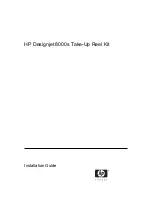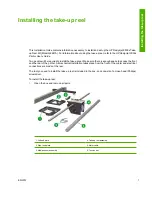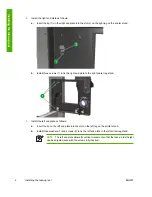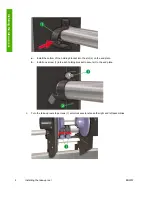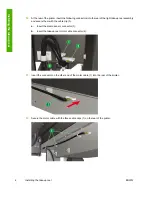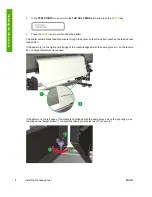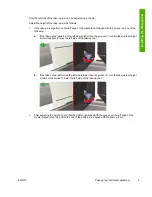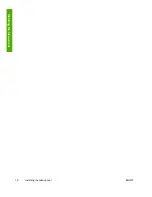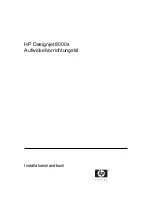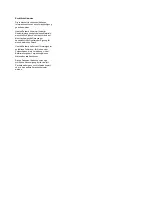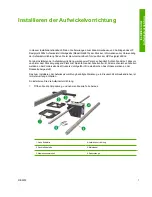ti
k
s
g
n
u
t
h
c
ir
r
o
v
l
e
k
c
i
w
f
u
A
h
c
u
b
d
n
a
h
s
n
o
it
a
ll
a
ts
n
I
e
d
r
u
e
l
u
o
r
n
e
'
d
t
i
K
st
n
e
m
u
c
o
d
n
o
it
a
ll
a
ts
n
i'
d
e
d
i
u
G
e
n
o
i
s
n
e
t
i
d
o
ll
u
r
l
e
d
t
i
K
e
n
o
i
z
a
ll
a
ts
n
i
i
d
e
l
a
u
n
a
M
a
d
i
g
o
c
e
r
e
d
o
ll
i
d
o
r
l
e
d
t
i
K
n
ó
i
c
a
l
a
ts
n
i
e
d
a
í
u
G
e
d
a
n
i
b
o
b
a
d
t
i
K
o
t
n
e
m
i
h
l
o
c
e
r
o
ã
ç
a
l
a
ts
n
i
e
d
a
i
u
G
ς
ο
τ
α
µ
γ
ί
λ
υ
Τ
ύ
ο
ι
λ
υ
ο
ρ
α
Κ
τ
ι
Κ
ς
η
σ
α
τ
σ
ά
τ
α
κ
γ
Ε
ς
ό
γ
η
δ
Ο
y
k
v
í
c
í
c
e
jí
v
a
n
a
d
a
S
i
c
a
l
a
ts
n
i
o
r
p
a
k
č
u
rí
ř
P
t
e
l
z
s
é
k
ó
s
r
o
ő
l
é
v
é
s
c
v
y
n
ö
k
i
z
é
k
i
s
é
tí
p
e
l
e
T
j
e
z
c
r
o
i
b
d
o
i
l
u
p
z
s
w
a
ts
e
Z
u
ż
a
t
n
o
m
a
j
c
k
u
rt
s
n
I
й
о
н
м
е
и
р
п
т
к
е
л
п
м
о
К
а
р
е
т
н
и
р
п
я
л
д
ы
н
и
б
о
б
е
к
в
о
н
а
т
с
у
о
п
о
в
т
с
д
о
в
о
к
у
Р
it
e
S
ı
s
a
r
a
k
a
M
a
m
r
a
k
ı
Ç
u
z
u
v
a
lı
K
m
u
l
u
r
u
K
R
E
V
O
C
T
N
O
R
F
m
m
0
1
2
X
m
m
8
4
1
E
N
I
P
S
m
m
5
6
.
1
1
R
E
V
O
C
K
C
A
B
m
m
0
1
2
X
m
m
8
4
1
HP D
esi
gn
jet
8000s
Ta
ke
-Up
Reel
Kit
In
stallat
io
n Gu
ide
ti
K
l
e
e
R
p
U
-
e
k
a
T
s
0
0
0
8
t
e
j
n
g
i
s
e
D
P
H
e
d
i
u
G
n
o
it
a
ll
a
ts
n
I
.
P
.
L
,
y
n
a
p
m
o
C
t
n
e
m
p
o
l
e
v
e
D
d
r
a
k
c
a
P
-t
t
e
l
w
e
H
6
0
0
2
©
m
o
c
.
p
h
.
w
w
w
Printed in Japan
Summary of Contents for Designjet 8000s Series
Page 2: ...HP Designjet 8000s Take Up Reel Kit Installation Guide ...
Page 13: ...10 Installing the take up reel ENWW Installing the take up reel ...
Page 14: ...HP Designjet 8000s Aufwickelvorrichtungskit Installationshandbuch ...
Page 25: ...10 Installieren der Aufwickelvorrichtung DEWW Installieren der Aufwickelvorrichtung ...
Page 26: ...Kit d enrouleur de documents pour HP Designjet 8000 Guide d installation ...
Page 37: ...10 Installation du kit d enrouleur FRWW Installation du kit d enrouleur ...
Page 38: ...Kit del rullo di tensione HP Designjet 8000s Manuale di installazione ...
Page 50: ...Kit del rodillo de recogida para la impresora HP Designjet serie 8000s Guía de instalación ...
Page 62: ...Kit da bobina de recolhimento da HP Designjet 8000s Guia de instalação ...
Page 74: ...HP Designjet 8000s 卷纸收纸器套件 安装指南 ...
Page 79: ...b 将支撑条 2 放在每块端板的托架 1 上 5 在各端安装固定架 1 以固定支撑条 如下所示 4 安装卷纸收纸器 ZHCN 安装卷纸收纸器 ...
Page 80: ...a 将固定架底部安装到端板的插槽 2 中 b 在每个固定架中安装一个螺丝 1 以将其固定到端板上 ZHCN 5 安装卷纸收纸器 ...
Page 81: ...6 逆时针转动卷纸收纸器的止动螺丝 1 松开左右两个组件 7 将左 1 和右 2 卷纸收纸器组件滑至支撑条的左端和右端 取下组 件包装 3 6 安装卷纸收纸器 ZHCN 安装卷纸收纸器 ...
Page 83: ...11 将电机电缆 1 另一端的接头插入打印机后部 8 安装卷纸收纸器 ZHCN 安装卷纸收纸器 ...
Page 89: ...14 安装卷纸收纸器 ZHCN 安装卷纸收纸器 ...
Page 90: ...HP Designjet 8000s 출력물 되감개 키 트 설치 안내서 ...
Page 95: ...4 다음과 같이 출력물 되감개를 설치합니다 a 출력물 되감개 3 를 프린터 스탠드 가로대 위에 놓습니다 4 출력물 되감개 설치 KOWW 출력물 되감개 설치 ...
Page 106: ...HP Designjet 8000s 捲紙軸套件 安裝指南 ...
Page 109: ...2 如下所示安裝右側固定板 a 將右側固定板凸緣 1 插入印表機支架右腳架上的插槽 2 b 安裝三顆螺絲 1 將右側固定板固定到印表機右腳架上 2 安裝捲紙軸 ZHTW 安裝捲紙軸 ...
Page 111: ...b 將支撐桿 2 兩端放在兩側固定板的 1 架子上 5 在兩側安裝固定托座 1 按照下列步驟固定支撐桿 4 安裝捲紙軸 ZHTW 安裝捲紙軸 ...
Page 112: ...a 將固定托座底部安裝到側固定板的插槽上 2 b 在每個固定托座上安裝一顆螺絲 1 以將其固定到側固定板 上 ZHTW 5 安裝捲紙軸 ...
Page 113: ...6 逆時針旋轉捲紙軸止動螺絲 1 以鬆開左右兩側組件 7 將左 1 右 2 捲紙軸組件分別向支撐桿的左右兩側滑動 取下組件 包裝 3 6 安裝捲紙軸 ZHTW 安裝捲紙軸 ...
Page 115: ...11 將馬達電纜 1 另一端的連接器插入印表機背面 8 安裝捲紙軸 ZHTW 安裝捲紙軸 ...
Page 118: ...如果材質左側的圖樣無法和右側圖樣一樣與同一條凹槽對齊 請使用捲紙 軸高度螺絲 1 將捲紙軸高度調高 2 或調低 3 ZHTW 捲紙軸水平對齊 11 安裝捲紙軸 ...
Page 121: ...14 安裝捲紙軸 ZHTW 安裝捲紙軸 ...
Page 122: ...Κιτ Καρουλιού Τυλίγµατος HP Designjet 8000s Οδηγός Εγκατάστασης ...
Page 134: ...Sada navíjecí cívky HP Designjet 8000s Příručka pro instalaci ...
Page 158: ...Zestaw szpuli odbiorczej HP Designjet seria 8000s Instrukcja montażu ...
Page 170: ...Комплект приемной бобины для принтера HP Designjet 8000s Руководство по установке ...
Page 182: ...HP Designjet 8000s Çıkarma Makarası Seti Kurulum Kılavuzu ...